Poznámka
Přístup k této stránce vyžaduje autorizaci. Můžete se zkusit přihlásit nebo změnit adresáře.
Přístup k této stránce vyžaduje autorizaci. Můžete zkusit změnit adresáře.
Azure Data Explorer poskytuje cenovou kalkulačku pro odhad nákladů na cluster. Odhad vychází ze specifikací, jako je odhadovaný příjem dat a úloha modulu. Když provedete změny konfigurace, odhad ceny se také změní, abyste pochopili důsledky nákladů na vaše volby konfigurace.
Tento článek vysvětluje každou komponentu kalkulačky a poskytuje tipy, které vám pomůžou při lepším rozhodování o konfiguraci clusteru.
Jak to funguje
Nastavíte oblast, prostředí a odhadovaný příjem dat clusteru. Pak kalkulačka odhaduje měsíční náklady na základě automaticky vybraných nebo ručně vybraných specifikací v každé z následujících součástí:
- Instance stroje
- Instance správy dat
- Úložiště a transakce
- Sítě
- Přirážka za službu Azure Data Explorer
V dolní části formuláře se odhady jednotlivých součástí sečtou a vytvoří se celkový měsíční odhad. Komponenta při provádění změn konfigurace odhaduje a celkový počet aktualizací.
Začínáme
- Přejděte na cenovou kalkulačku.
- Posuňte se dolů na stránce, dokud neuvidíte kartu s názvem Odhad.
- Ověřte, že se na kartě zobrazí Azure Data Explorer . Pokud ne, udělejte toto:
- Posuňte se zpět na začátek stránky.
- Do vyhledávacího pole zadejte Azure Data Explorer.
- Vyberte widget Azure Data Exploreru.
- Spusťte konfiguraci.
Části tohoto článku odpovídají komponentám kalkulačky a zvýrazňují, co potřebujete vědět.

Oblast a prostředí
Oblast a prostředí, které pro cluster zvolíte, ovlivní náklady na každou komponentu. Důvodem je to, že různé oblasti a prostředí neposkytují přesně stejné služby nebo kapacitu.
Vyberte požadovanou oblast vašeho clusteru.
Použijte průvodce rozhodováním o oblastech a najděte pro vás tu správnou oblast. Vaše volba může záviset na požadavcích, jako jsou:
Zvolte prostředí pro váš cluster.
Produkční clustery obsahují dva nebo více uzlů pro správu modulu a dat a provozují se v rámci smlouvy SLA Azure Data Exploreru.
Clustery pro vývoj/testování jsou nejnižšími náklady, díky čemuž se skvěle hodí pro vyhodnocení služeb, provádění poc a ověřování scénářů. Jsou omezené a nemůžou se zvětšit nad rámec jednoho uzlu. Za tyto clustery se neúčtují žádné poplatky za značky Azure Data Exploreru ani smlouva SLA produktu.
Odhadovaný příjem dat
Informace uvedené v části Odhadovaný příjem dat kalkulačky ovlivňují cenu všech komponent clusteru.
Do kalkulačky zadejte odhady pro následující pole:
Data shromážděná za den (GB/TB): Data, která plánujete ingestovat bez komprese do clusteru Azure Data Exploreru každý den. Výpočet tohoto odhadu na základě počtu souborů a průměrné velikosti ingestovaných souborů. Pokud streamujete data pomocí zpráv, zkontrolujte průměrnou velikost jedné zprávy a počet zpráv, které ingestujete.
Uchovávání horké mezipaměti (dny):Období, pro které jsou vaše data uložená v mezipaměti pro rychlý přístup k dotazům. Ingestovaná data, která jsou uložená v mezipaměti v souladu s našimi zásadami mezipaměti na místním disku SSD služby Engine. Váš požadavek na výkon dotazů určuje potřebný počet výpočetních uzlů a místního úložiště SSD.
Total retention (days): Period for which your data are stored and available for query. Po okně uchovávání se vaše data automaticky odeberou. Zvolte okno uchovávání dat na základě dodržování předpisů nebo jiných zákonných požadavků. Pomocí funkce horkého okna můžete data zahřívat na základě časového intervalu pro rychlejší dotazy.
Odhadovaná komprese dat: Poměr mezi nekomprimovanou velikostí dat a komprimovanou velikostí Komprese dat se liší podle kardinality hodnot a jejich struktury. Například protokoly dat přijatých ve strukturovaných sloupcích mají ve srovnání s dynamickými sloupci nebo identifikátorem GUID vyšší kompresi. Všechna ingestovaná data se ve výchozím nastavení komprimují.
Automatické výběr instancí modulu
Pokud chcete jednotlivě konfigurovat zbývající komponenty, vypněte INSTANCE MODULU AUTO-SELECT. Když je tato kalkulačka zapnutá, vybere nejoptimálnější skladovou položku na základě vstupů příjmu dat.
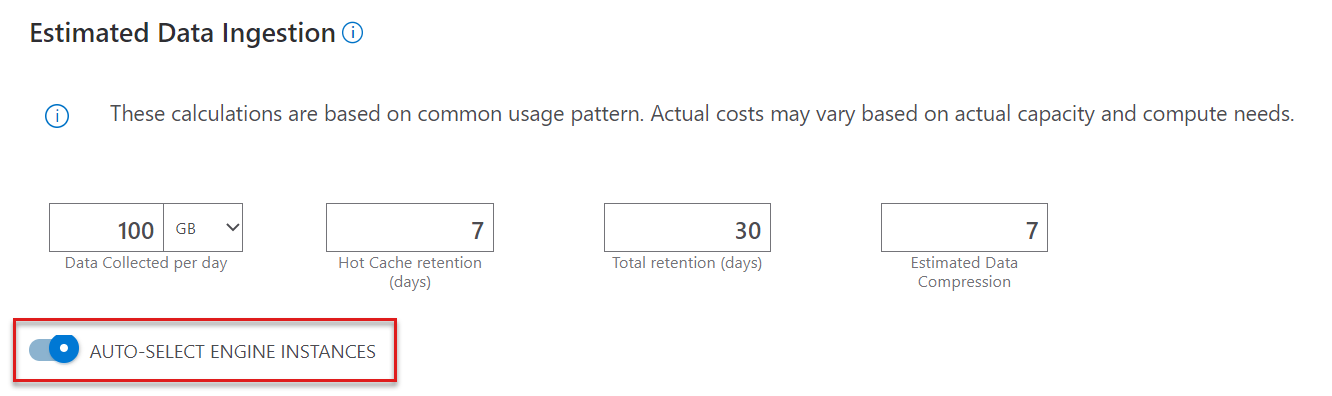
Instance stroje
Instance modulu zodpovídají za indexování, ukládání dat do mezipaměti na místních discích SSD, úložiště úrovně Premium jako spravované disky a obsluhu dotazů. Služba modulu vyžaduje minimálně dvě výpočetní instance.
Možnosti úloh
Níže jsou uvedené možnosti úloh modulu:
- Vše: Automaticky vybere optimální skladovou položku na základě zadaného vstupu.
- Skladové položky optimalizované pro výpočty:
- Poskytuje vysoký poměr jader k horké mezipaměti.
- Vhodné pro vysoké míry dotazů
- Místní SSD pro vstupně-výstupní operace s nízkou latencí
- Skladové položky optimalizované pro úložiště:
- Poskytuje větší možnosti úložiště 1 TB až 4 TB na uzel motoru.
- Vhodné pro úlohy, které vyžadují ukládání velkých objemů dat do mezipaměti
- V některých cenových úrovních je úložiště spravovaných disků úrovně Premium připojené k uzlu modulu místo místního SSD pro horké úložiště dat.
Získání odhadu pro instance modulu:
- Vyberte si mezi možnostmi úloh. Instance motoru se odpovídajícím způsobem upraví. Pokud jste vypnuli INSTANCE MODULU AUTOMATICKÉHO VÝBĚRU, zvolte konkrétní instanci modulu a řadu virtuálních počítačů.
- Zadejte počet hodin, dnů nebo měsíců, které chcete spustit modul.
- (Volitelné) Vyberte plán Možnosti úspor.
Komponenta Spravované disky Úrovně Premium je založená na vybrané skladové posílce.
Poznámka:
Ne všechny řady virtuálních počítačů se nabízejí v každé oblasti. Pokud hledáte skladovou položku, která není uvedená ve vybrané oblasti, zvolte jinou oblast.
Instance správy dat
Služba správy dat (DM) zodpovídá za příjem dat ze spravovaných datových kanálů, jako je Azure Blob Storage, Event Hubs, IoT Hub a další služby, jako je Azure Data Factory, Azure Stream Analytics a Kafka. Služba vyžaduje minimálně dvě výpočetní instance, které se automaticky konfigurují a spravují na základě velikosti instance modulu.
Získání odhadu pro instance Správa dat:
- Zadejte počet hodin, dnů nebo měsíců, které chcete spustit instanci.
- (Volitelné) Vyberte plán Možnosti úspor.
Úložiště a transakce
Komponenta úložiště je trvalá vrstva, ve které jsou všechna data uložená komprimovaná a účtují se jako standard LRS nebo standard ZRS. Úložiště se vypočítá na základě množství shromážděných dat, celkových dnů uchovávání a odhadované komprese dat.
Získání odhadu pro úložiště a transakce:
- Pokud potřebujete podporu zóny dostupnosti, zapněte zónu dostupnosti. Po zapnutí se úložiště nasadí jako ZRS. Jinak se úložiště nasadí jako LRS.
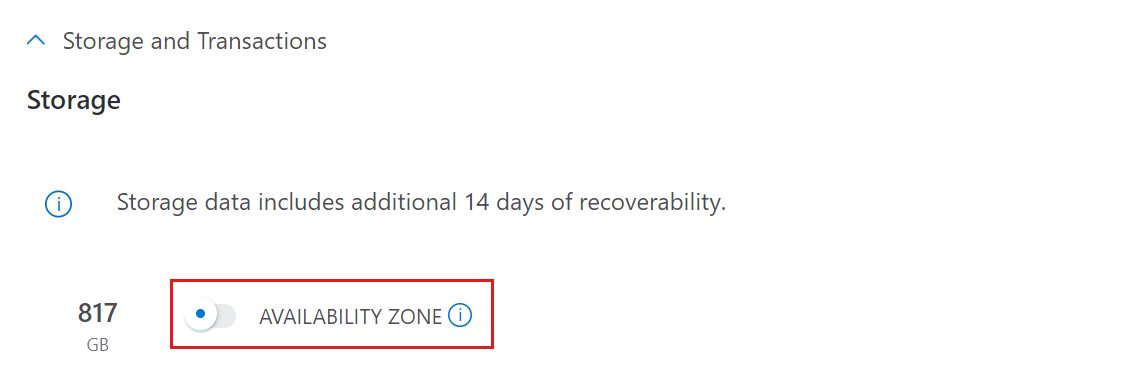
Sítě
Tato komponenta je nakonfigurovaná pomocí služby šířky pásma.
Získání odhadu služby šířky pásma:
- Posuňte se na začátek stránky.
- Do vyhledávacího pole zadejte "šířka pásma".
- Výběr widgetu produktu Šířka pásma
- Posuňte se dolů ke komponentě Šířka pásma odhadu.
- Výběr typu přenosu dat
- Výběr zdrojové oblasti
- Výběr cílové oblasti
- Zadejte odhadované množství odchozích dat v GB.
Poznámka:
Vyberte stejnou oblast, ve které se generují protokoly, abyste se vyhnuli nákladům napříč oblastmi a snížili latenci. Mezi službami Azure nasazenými ve stejné oblasti nejsou žádné náklady na přenos dat.
Přirážka za službu Azure Data Explorer
Přirážka Azure Data Exploreru se účtuje za možnost podpory Premium, která je k dispozici s clustery pro příjem dat a moduly. Účtuje se na základě počtu virtuálních procesorů motoru v clusteru a neúčtuje se za vývojové clustery. Náklady se mění v závislosti na počtu hodin, dnů nebo měsíců nakonfigurovaných v komponentě instancí motoru. Volitelně vyberte plán Možnosti úspory. Další informace najdete v tématu o cenách Azure Data Exploreru – nejčastější dotazy.
Technická podpora
Zvolte plán podpory:
Vývojář: Tuto možnost vyberte při konfiguraci Azure Data Exploreru v neprodukčním prostředí nebo pro zkušební a zkušební verzi. Další informace najdete na stránce podpory Azure: Vývojář .
Standard: Tuto možnost vyberte při konfiguraci Azure Data Exploreru, když potřebujete minimální závislost na důležité obchodní důležitosti. Další informace najdete na stránce Podpora Azure: Standard .
Professional Direct: Tuto možnost vyberte, pokud potřebujete podstatné obchodní důležité využití Azure Data Exploreru. Další informace najdete na stránce podpory Azure: Professional Direct .
Co dělat s odhadem
- Export odhadu do Excelu
- Uložení odhadu pro budoucí referenci
- Sdílení odhadu – vyžaduje se přihlášení.